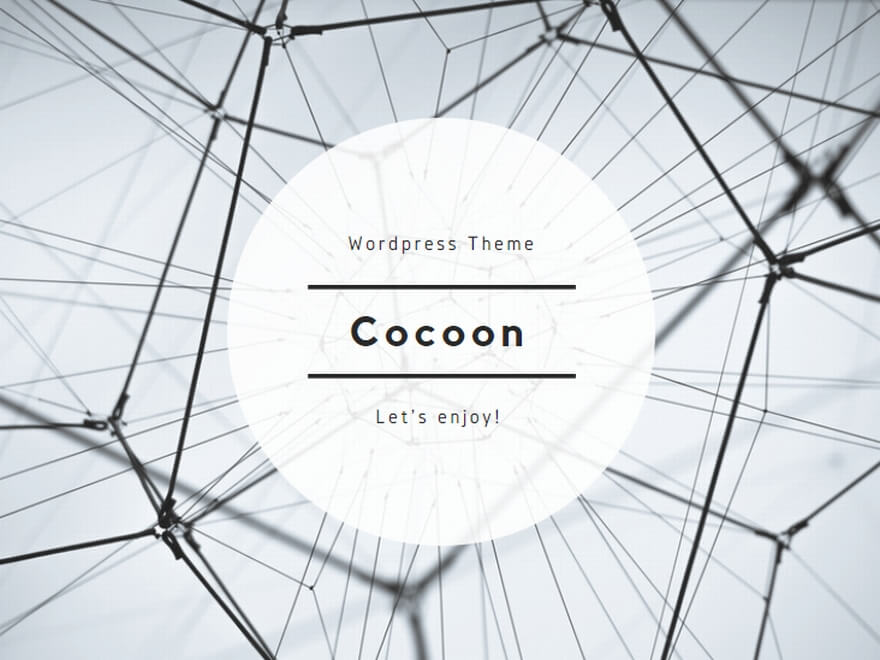記事のタイトルつけるのってセンスが必要ですね。
毎回ドキドキしながらつけてます。。。
それでは、前回は記事のクリップに最適というお話をしましたが、
今回は、ただの「メモをとるだけのソフトは無い!!」というところを
書きたいと思います。
当社でもOneNoteが大活躍をする時間があります。
それは、会議の時間です。
今までは、会議を行う時には今日の会議担当者が、
プロジェクターを用意して、、、、人数分の資料を用意して、、、等
準備に時間がかかるのが当たり前でした。
もちろん資料は、紙媒体からPowerPointやWord、Excelファイルになり、事前に
ファイルを会議出席者に配布するだけで良くなったとはいえ、会議を行う準備が
必要なのは変わりませんでした。
「あっ!!ココ 誤字があった」等 間違いを発見するのは、資料を配布してから。。。^_^;
しかし、OneNoteで会議を行えば、1つ何役もこなします。
●音声メモ
今までの会議では、ボイスレコーダーとノートPCが必需品でした。
自分が議事録作成担当の日は、メモをとることに集中してました。
その上 進行まで任されてしまった日には、てんてこ舞い…
しかし、今はOneNoteの音声メモを使うことで、メモを取りながら
会議の進行も出来、あとで音声メモから議事録を作成できるように
なったので、とても楽になりました
ボイスレコーダーとノートPCを持ち歩かなくても良くなり、
議事録を取る会議の音声メモも議事録ページに添付して保存することが出来るので、
音声メモと議事録ページの紐づけも楽々行えます。
●ホワイトボード代わりに
ホワイトボード代わりにOneNoteを開いて、プロジェクターで画面を映して、
ここまでは、皆さんも行っている会議の風景と何ら違いは無いかと思います。
しかし、プロジェクターで画面を映しても見ずらいことは無いでしょうか。
OneNoteを参照しながらの会議であれば、手元に同じ情報が見やすい状態で会議に参加することが可能です。
また、会議中に決定事項があった時など、ファイルが更新されたけれど、会議担当者が情報共有するまでは自分の手元にある資料は古い状態。
OneNoteを使えば、決定事項は書き込みながら会議が行え、EXCELのデータやPowerPointのデータも1つのOneNoteに集約して会議を行うことが出来るので、
ウィンドウの切替も必要ありません。
詳細な修正や認識合わせもその場で行えるので、メンバー間の認識の違いなどは
発生しません。